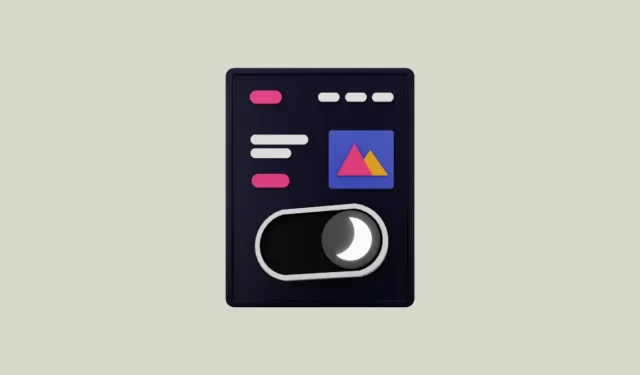
Mens Google Chrome har en indbygget mørk tilstand, fungerer den kun på websteder, der understøtter mørk tilstand. Desværre er der mange websteder, der ikke gør det, inklusive Googles egen kalender-websted. For sådanne websteder kan du tvinge til at aktivere mørk tilstand fra siden med Chrome-flag, som viser alle eksperimentelle funktioner, hvilket får dem til at skifte til mørk tilstand.
Denne brute-force-metode kan være ret praktisk, men da det ikke er en officiel metode, ser den måske ikke altid godt ud på alle hjemmesider. En anden ting at huske på er, at selvom du tvinger mørk tilstand til på alle websteder, skifter Google Chrome ikke til mørk tilstand, før du aktiverer den på dit system. En anden mulighed er at bruge en udvidelse til formålet.
Mulighed 1: Aktivering af den eksperimentelle funktion Auto Dark Mode
- Åbn Chrome, skriv
chrome://flagsi adresselinjen og tryk på Enter.
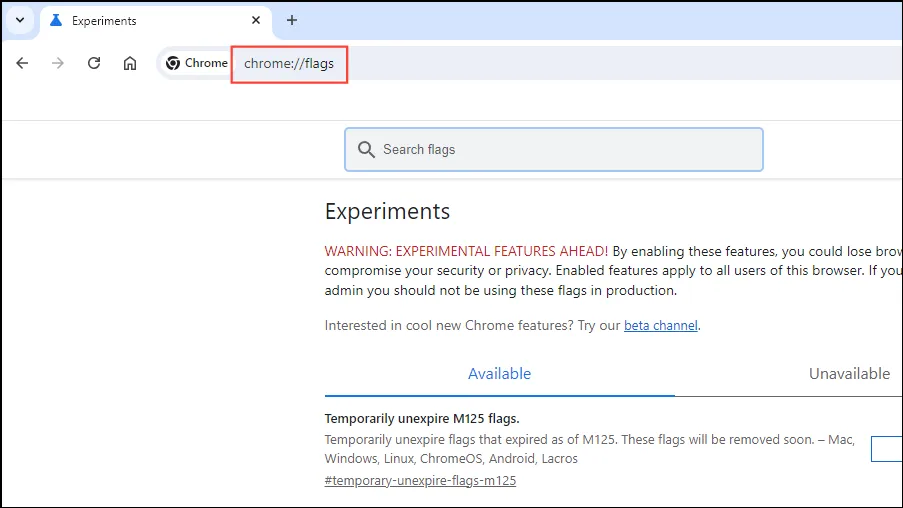
- Skriv i søgefeltet på flagsiden
dark modefor at søge efter den eksperimentelle funktion.
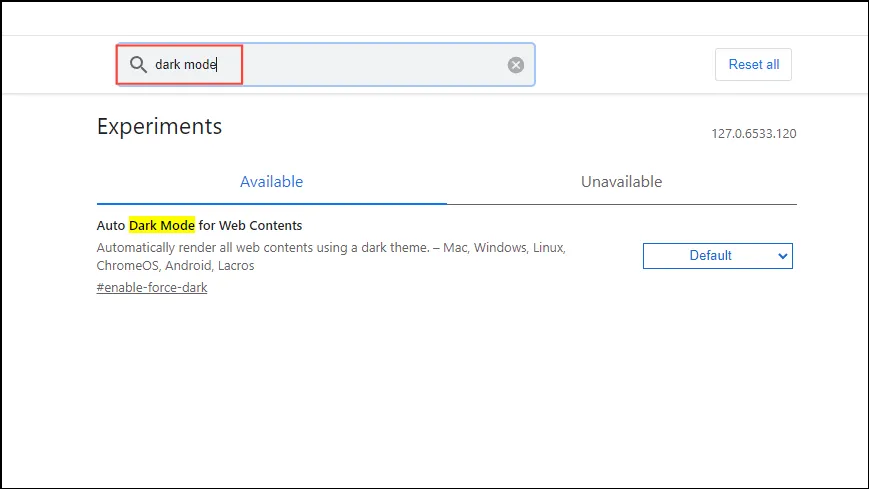
- Når indstillingen mørk tilstand vises, skal du klikke på knappen til højre og vælge ‘Aktiveret’ fra rullelisten.
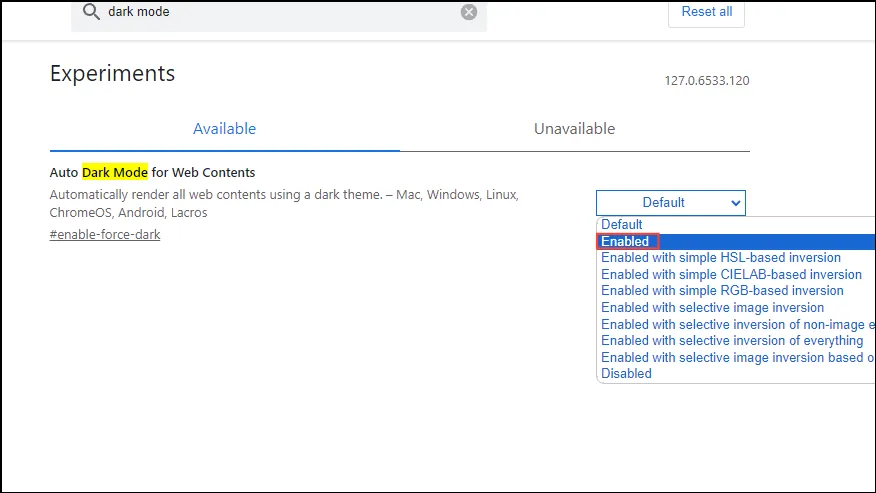
- Når du har aktiveret funktionen, skal du klikke på knappen ‘Genstart’ nederst til højre. Dette vil få browseren til at lukke og åbne igen, så gem dine åbne websider.
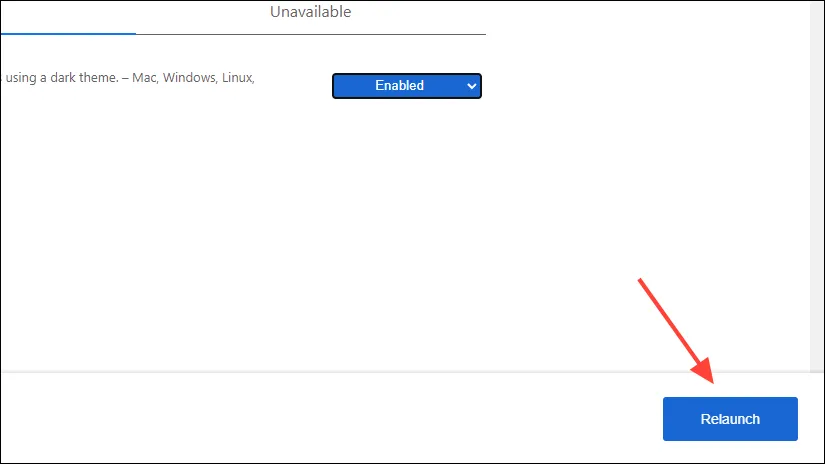
- Når Chrome genlanceres, skal du besøge et websted, der ikke understøtter mørk tilstand officielt for at kontrollere, om funktionen virker. Husk, at dette kan påvirke læsbarheden på websteder, der ikke officielt har en mørk tilstand. Du kan til enhver tid prøve andre mørk tilstandsindstillinger eller slå funktionen fra ved at besøge siden
chrome://flags.
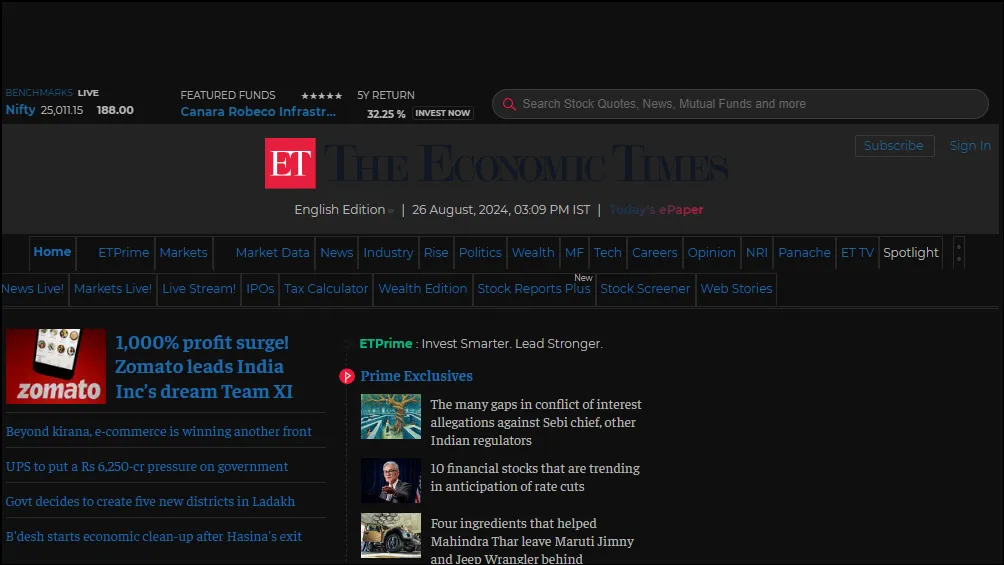
Mulighed 2: Brug af Dark Reader Chrome-udvidelsen
Der er et par udvidelser, der lader dig aktivere mørk tilstand på alle websteder, og Dark Reader er en af de bedste.
- Besøg Chrome Webshop og installer Dark Reader-udvidelsen ved at klikke på knappen “Føj til Chrome”.
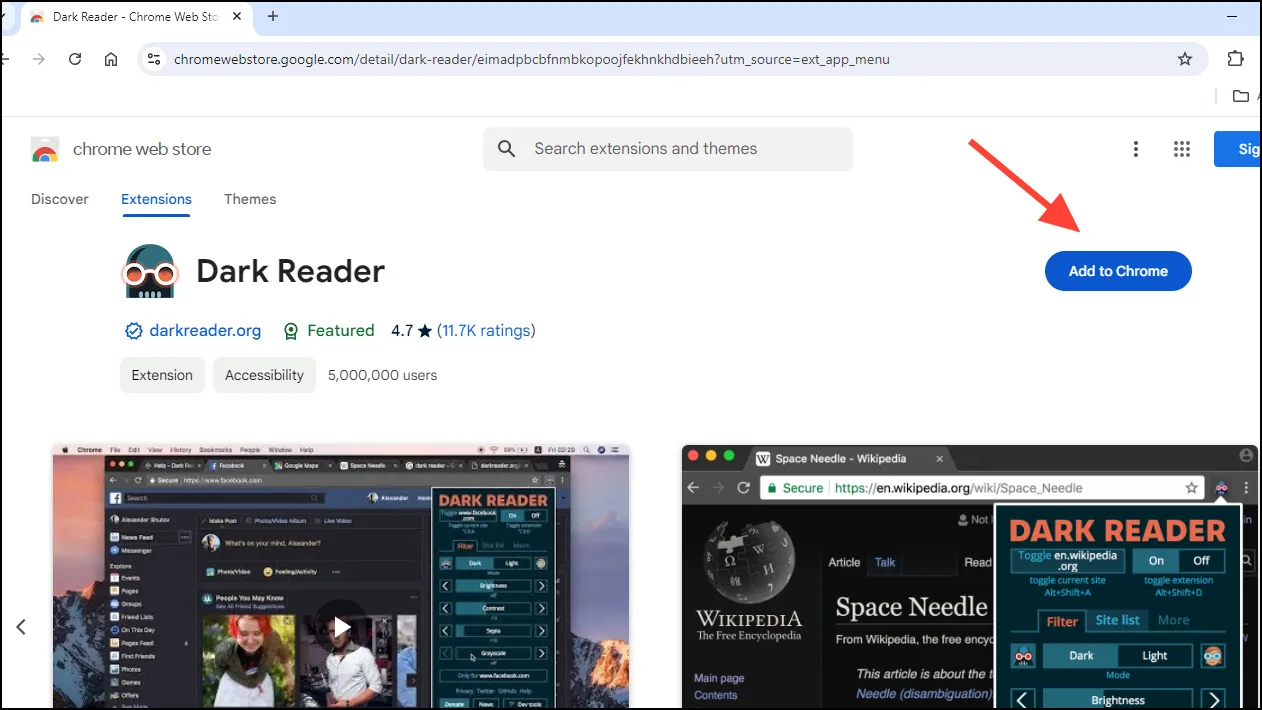
- Når udvidelsen er installeret, skal du klikke på knappen Udvidelser ved siden af adresselinjen og derefter på Dark Reader-udvidelsen.
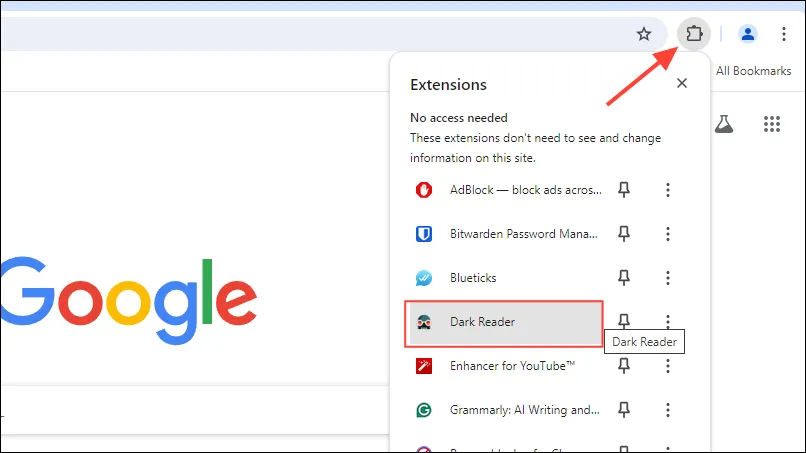
- Når Dark Reader-udvidelsen vises, skal du kontrollere, at indstillingen Dark Mode er aktiveret. Hvis det ikke er det, skal du klikke på det for at tænde det.
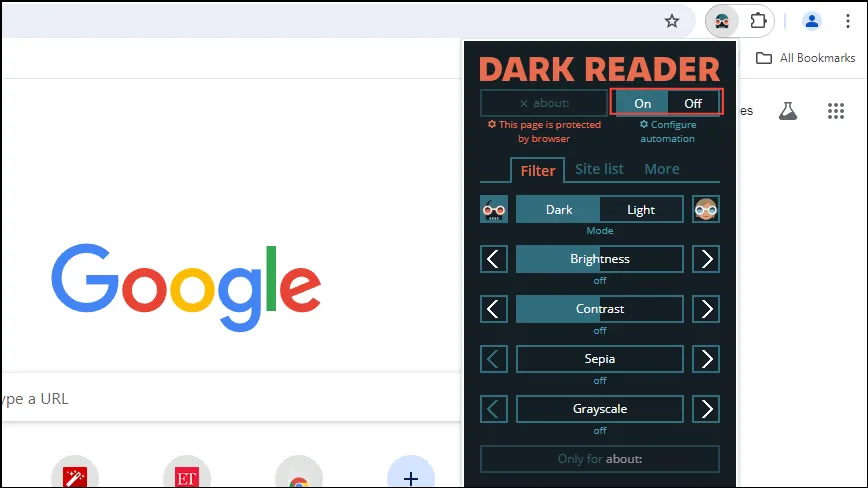
- Du kan også justere andre mørk tilstandsindstillinger i udvidelsen, såsom lysstyrke og kontrast, og endda slå gråtoner og sepia til. Du kan endda slå disse indstillinger til for specifikke websteder ved at bruge muligheden ‘Siteliste’.
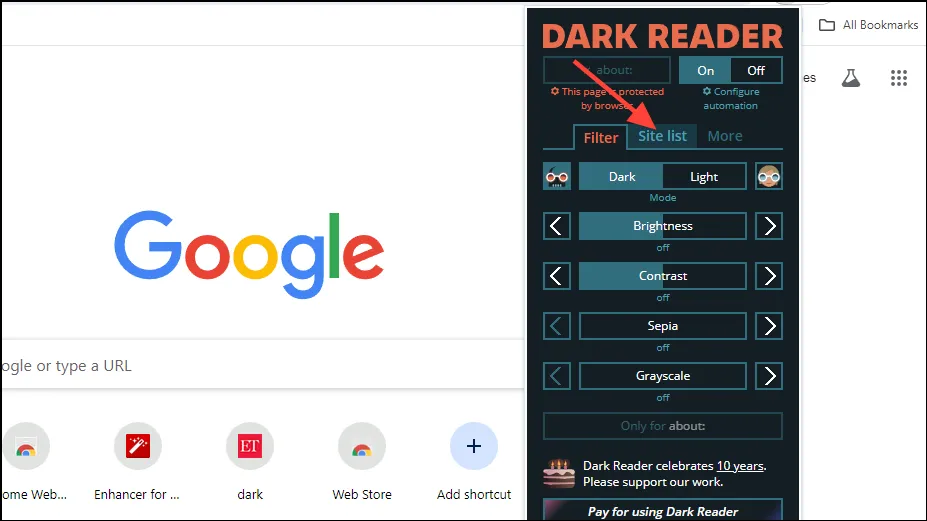
- Udvidelsen aktiverer som standard mørk tilstand for alle websteder. Hvis du ønsker, at det kun skal gælde for bestemte websteder, kan du bruge muligheden ‘Inverter kun listet’.
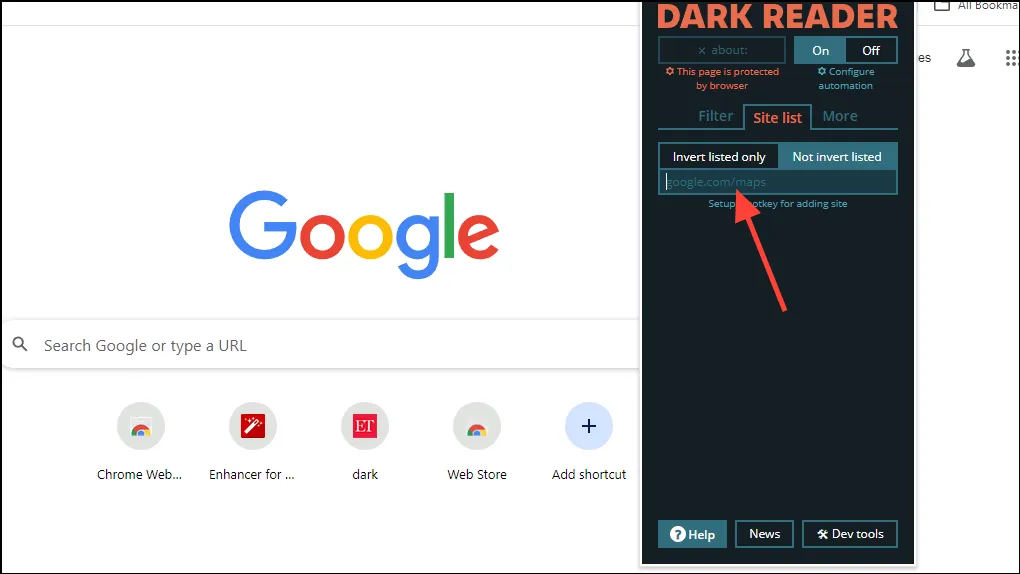
- Du kan også prøve andre tilpasninger, såsom at ændre skrifttypen på et websted ved at klikke på “Mere”.
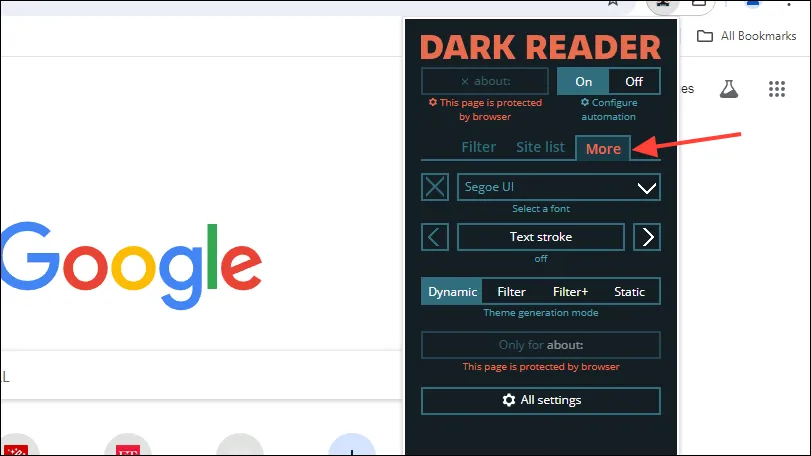
Mulighed 3: Med udvidelsen Super Dark Mode
Super Dark Mode-udvidelsen lader dig ikke kun aktivere mørk tilstand på websteder, der ikke understøtter det officielt, men lader dig endda planlægge det til bestemte tidsintervaller.
- Søg efter udvidelsen Super Dark Mode i Chrome Webshop, og klik på knappen ‘Tilføj til Chrome’ for at installere den.
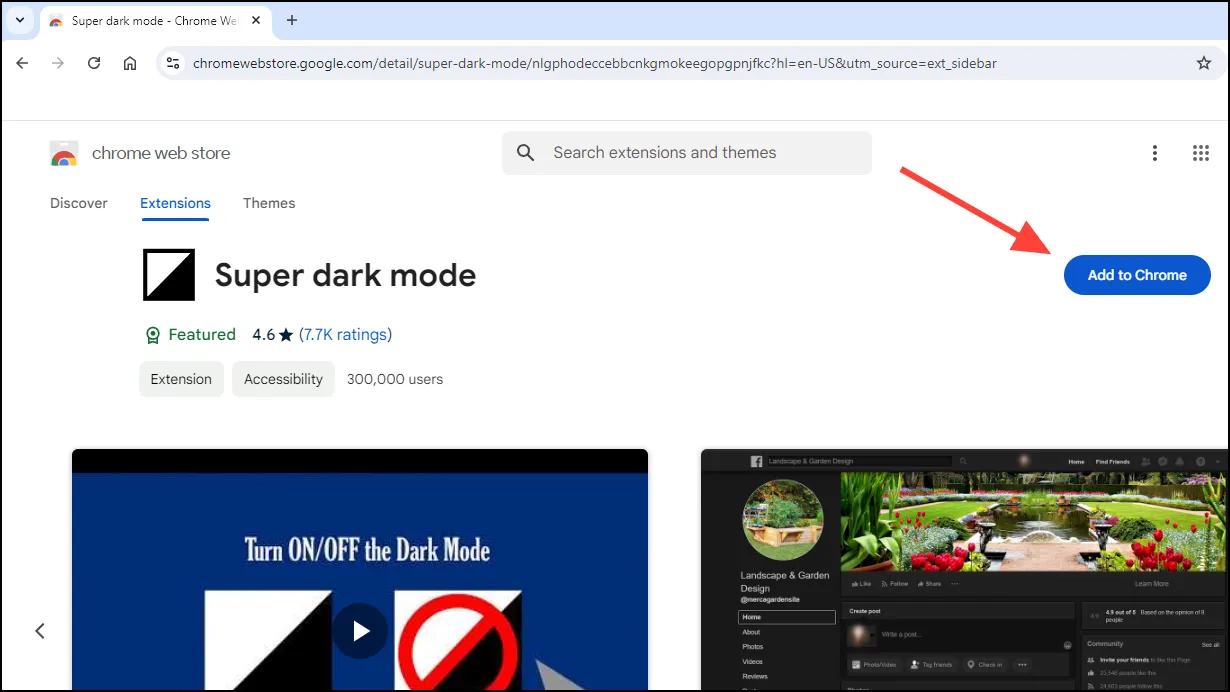
- Når det er installeret, skal du klikke på knappen Udvidelse og derefter på udvidelsen ‘Super Dark Mode’ for at tænde og slukke for det.
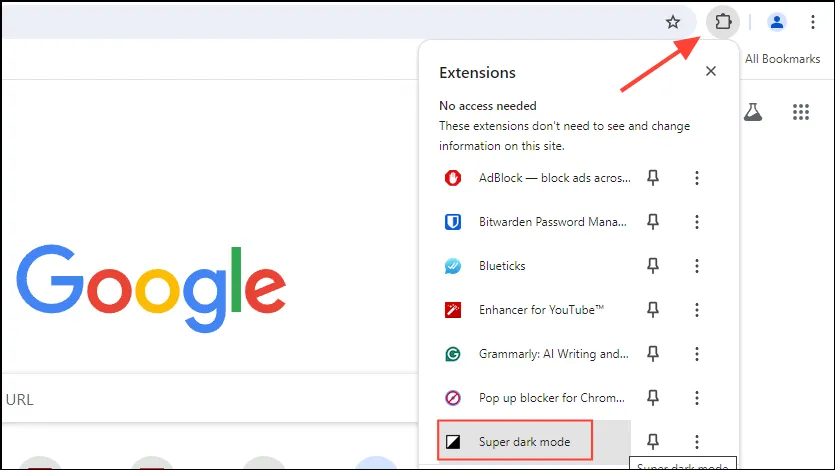
- For at konfigurere forskellige indstillinger for udvidelsen skal du klikke på de tre prikker ved siden af udvidelsen og derefter på ‘Indstillinger’.
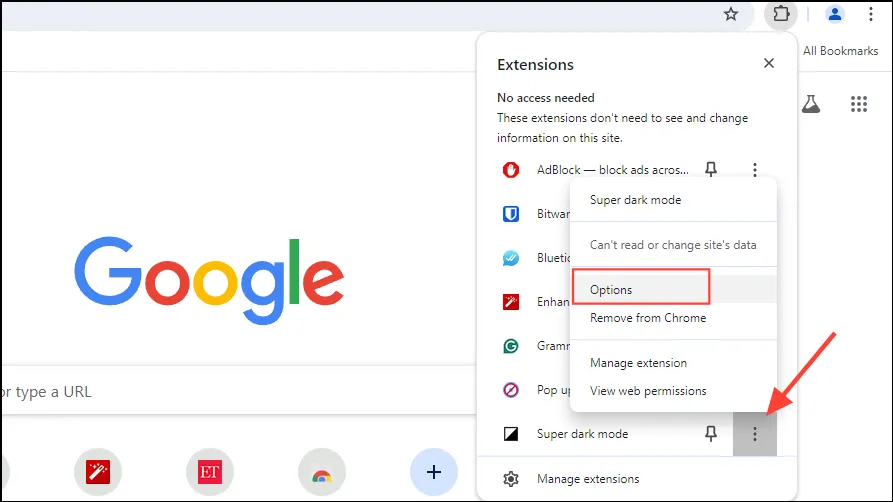
- Dette åbner en ny side, hvor du kan se alle de tilpasselige muligheder, såsom forskellige temaer, hvidlisteindstillinger og automatisk tidsplan. For eksempel kan du prøve indstillingen ‘Inverter’, der gør tekst klarere, når mørk tilstand er aktiveret.
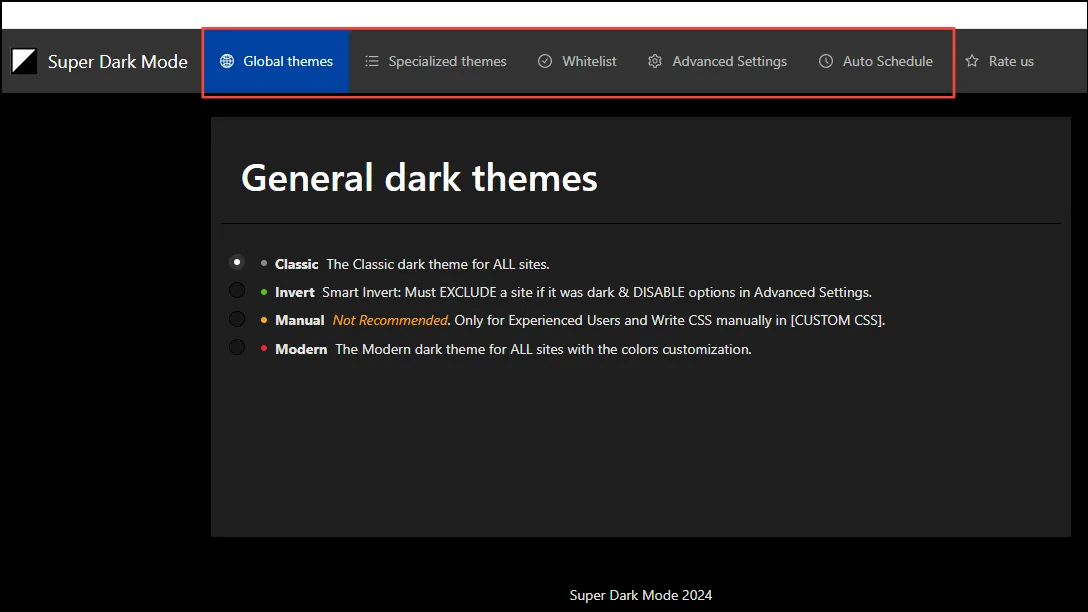
- For at planlægge mørk tilstand skal du klikke på fanen ‘Autoplanlægning’ og derefter på afkrydsningsfeltet for at aktivere den. Derefter kan du vælge det tidspunkt, hvor mørk tilstand skal aktiveres.
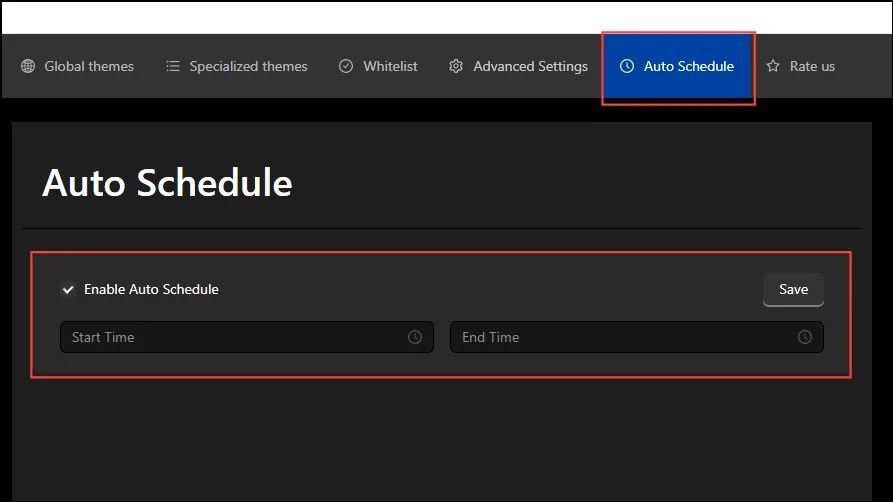
- Du kan også tilføje visse websteder som undtagelser ved at klikke på fanen ‘Whitelist’ øverst og derefter indtaste URL’erne i den tilgængelige boks.
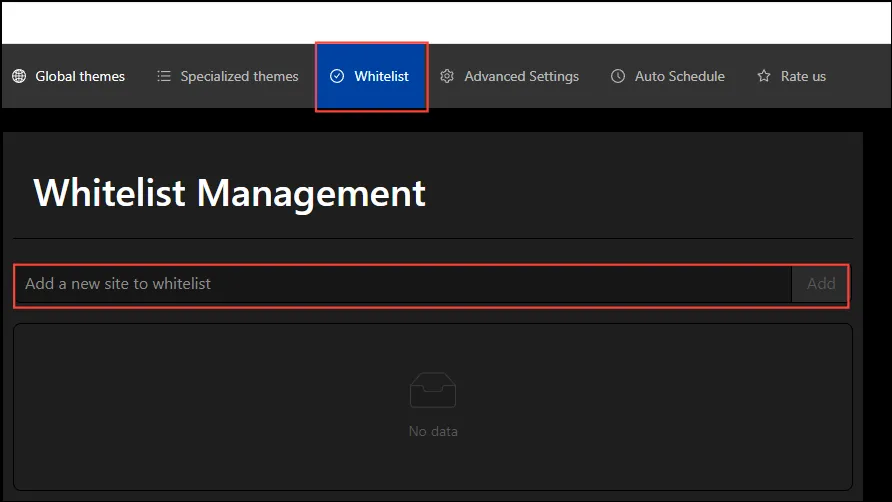
Ting at vide
- Metoderne nævnt her fungerer på alle desktopplatforme, inklusive Windows, Linux og macOS, da de kun er afhængige af browseren og tredjepartsudvidelser.
- Chromes Auto Dark Mode-funktion er en eksperimentel funktion, hvilket betyder, at den muligvis ikke giver den bedste oplevelse på alle websteder.
- På samme måde, da visse websteder ikke officielt understøtter mørk tilstand, kan brug af udvidelser ødelægge nogle af dem og påvirke brugeroplevelsen negativt. For at undgå det kan du bruge de tilpasningsfunktioner, som udvidelser tilbyder, for at sikre, at websteder forbliver læsbare og funktionelle.




Skriv et svar